移动设备上的锁屏是一项基本功能,可帮助您随时了解设备上的最新动态,同时无需解锁设备即可访问最常用的重要功能。
但是桌面系统上的锁屏并没有多大意义,主要是因为它们没有那么有用。您可以在锁定屏幕上收到通知并切换用户,仅此而已。而且,如果您像我一样,那么您很可能已经在移动设备上收到了通知,这使得桌面锁定屏幕上的通知变得多余。
此外,您可能不会与任何不需要切换用户的人共享您的设备。在所有此类情况下,您可以使用以下方法禁用 Win11专业版 上的锁定屏幕。
为什么要禁用锁定屏幕?
根据您的工作流程,禁用锁定屏幕可能有多种优势。以下是禁用锁定屏幕的一些最突出的优势。
- 直接进入windows
- 更快地访问您的设备
- 避免使用密码
- 避免因输入错误的密码而造成延误
- 允许其他用户访问设备
- 创建没有任何锁屏或密码的公共使用设备
和更多。根据您的工作案例场景,禁用锁定屏幕可能有很多好处或坏处,最终它最终将成为个人选择。
您应该禁用锁定屏幕吗?
不,无论您的需要如何,都不建议您禁用锁定屏幕。现代计算设备自问世以来已经走过了漫长的道路,现在已成为我们生活的重要组成部分。您可能知道或不知道存储在设备上的敏感信息,但禁用锁定屏幕肯定会使这些数据面临风险。
禁用锁定屏幕还将允许恶意用户访问您的设备并安装可能危及您设备隐私和安全的恶意软件。因此,如果您并不迫切需要禁用锁定屏幕,那么您不应该考虑禁用它以保护您设备的安全性和隐私。
如何通过 3 种方式禁用锁定屏幕
以下是在 Win11专业版 上禁用锁定屏幕的方法。根据您的选择,如果需要,将来可以轻松地将这些更改恢复到其原始状态。但是,我们建议您在每次收到您的 Windows 版本的功能更新时还原这些更改。
此外,您还可以采取一些额外的步骤来绕过下面列出的锁定屏幕。
方法 1:使用组策略编辑器 (GPE)
按Windows + R启动运行对话框。
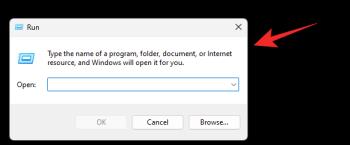
使用以下命令启动组策略编辑器。
gpedit.msc
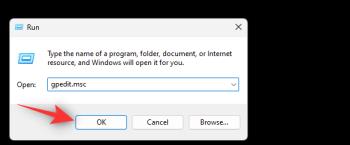
使用左侧边栏导航到以下路径。
Computer Configruation > Administrative Templates > Control Panel > Personalization
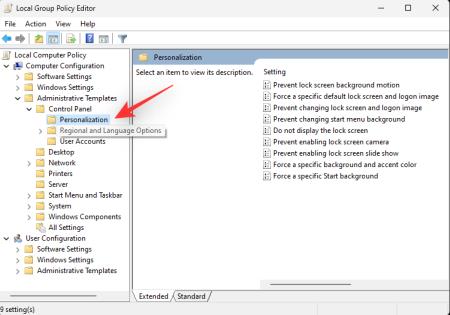
现在双击 不显示锁定屏幕。
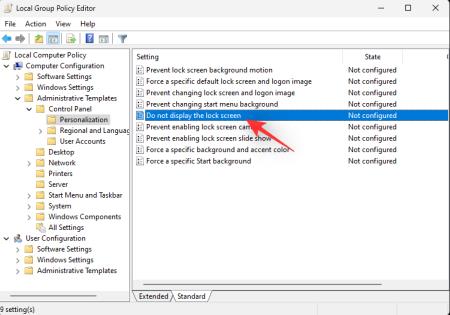
选择 启用。
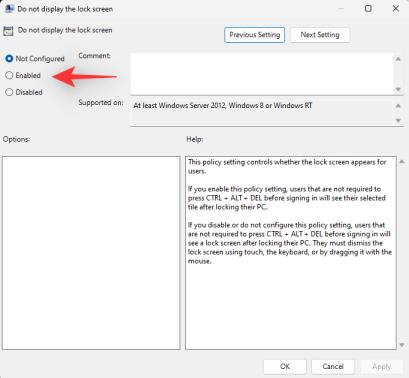
单击确定。
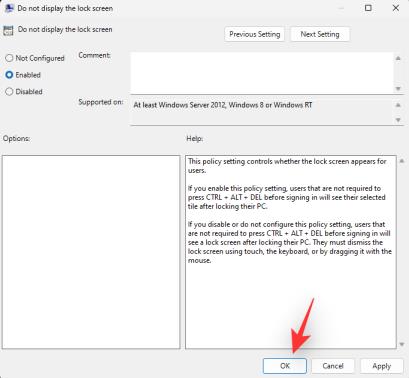
重新启动您的 PC 以获得良好的效果,现在应该在您的系统上禁用锁定屏幕。
方法 2:使用注册表编辑器
按Windows + R启动运行对话框。
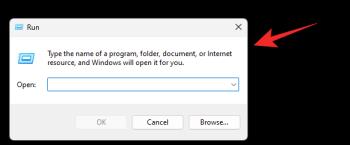
键入以下内容并按 Enter 或单击OK。
regedit
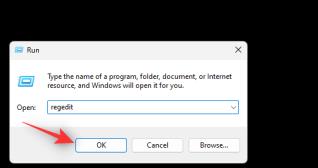
导航到左侧的以下路径。您也可以将下面的地址复制粘贴到顶部的地址栏中。
ComputerHKEY_LOCAL_MACHINESOFTWAREPoliciesMicrosoftWindows
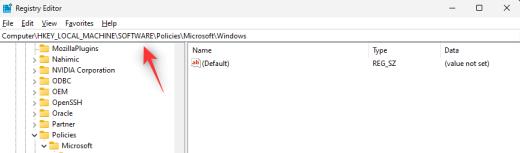
右键单击Windows并选择 新建。
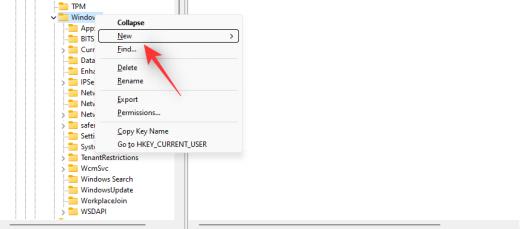
现在选择 键。
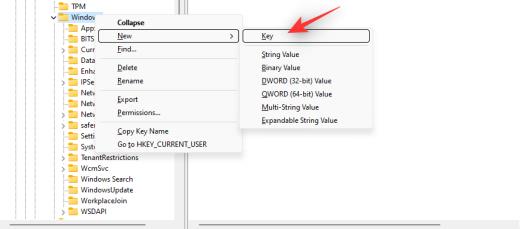
命名您的密钥 个性化。
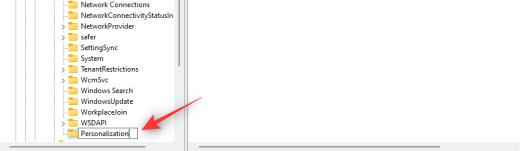
右键单击个性化 并选择 新建。
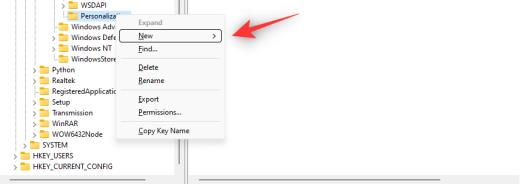
选择 DWORD(32 位)值。
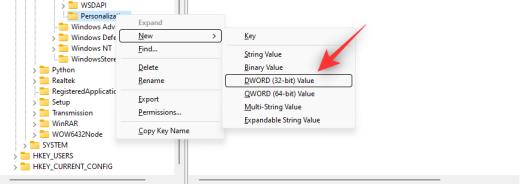
将新值 命名为 NoLockScreen。
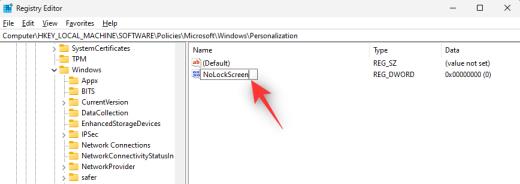
双击相同并将其 值数据:设置为 1。
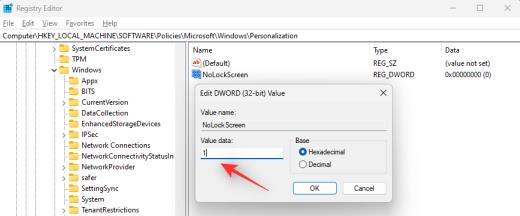
单击 确定。
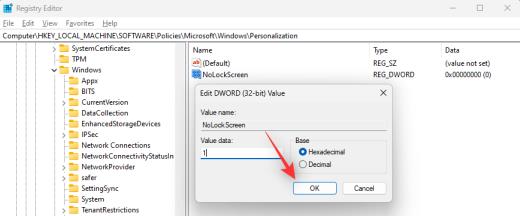
现在重新启动您的 PC 以进行更改。
就是这样!现在应该在您的 Win11专业版 PC 上禁用锁定屏幕。
方法三:使用第三方应用您还可以使用 WinAeroTweaker 等免费的第三方应用程序,只需单击几下即可禁用 PC 上的锁定屏幕。请按照以下指南帮助您完成该过程。
使用上面的链接下载 WinAeroTweaker 并运行安装程序。按照屏幕上的说明根据您的偏好设置应用程序,并在完成后启动应用程序。单击启动和登录下的 禁用锁定屏幕。
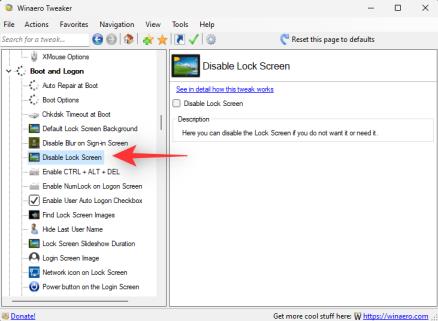
选中右侧 的禁用锁定屏幕 复选框 。
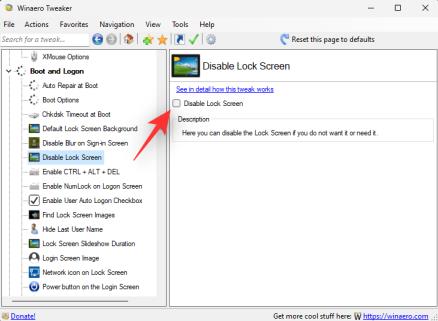
出现提示时重新启动您的 PC。即使未收到提示,我们也建议您重新启动 PC。PC 重新启动后,应在 Win11专业版 系统上禁用锁定屏幕。
以上内容就是关于小编为大家介绍的如何禁用锁定屏幕?Win11专业版禁用锁定屏幕的技巧!有不懂的网友可以参考一下以上内容,更多系统教程请继续关注攒机笔记。









